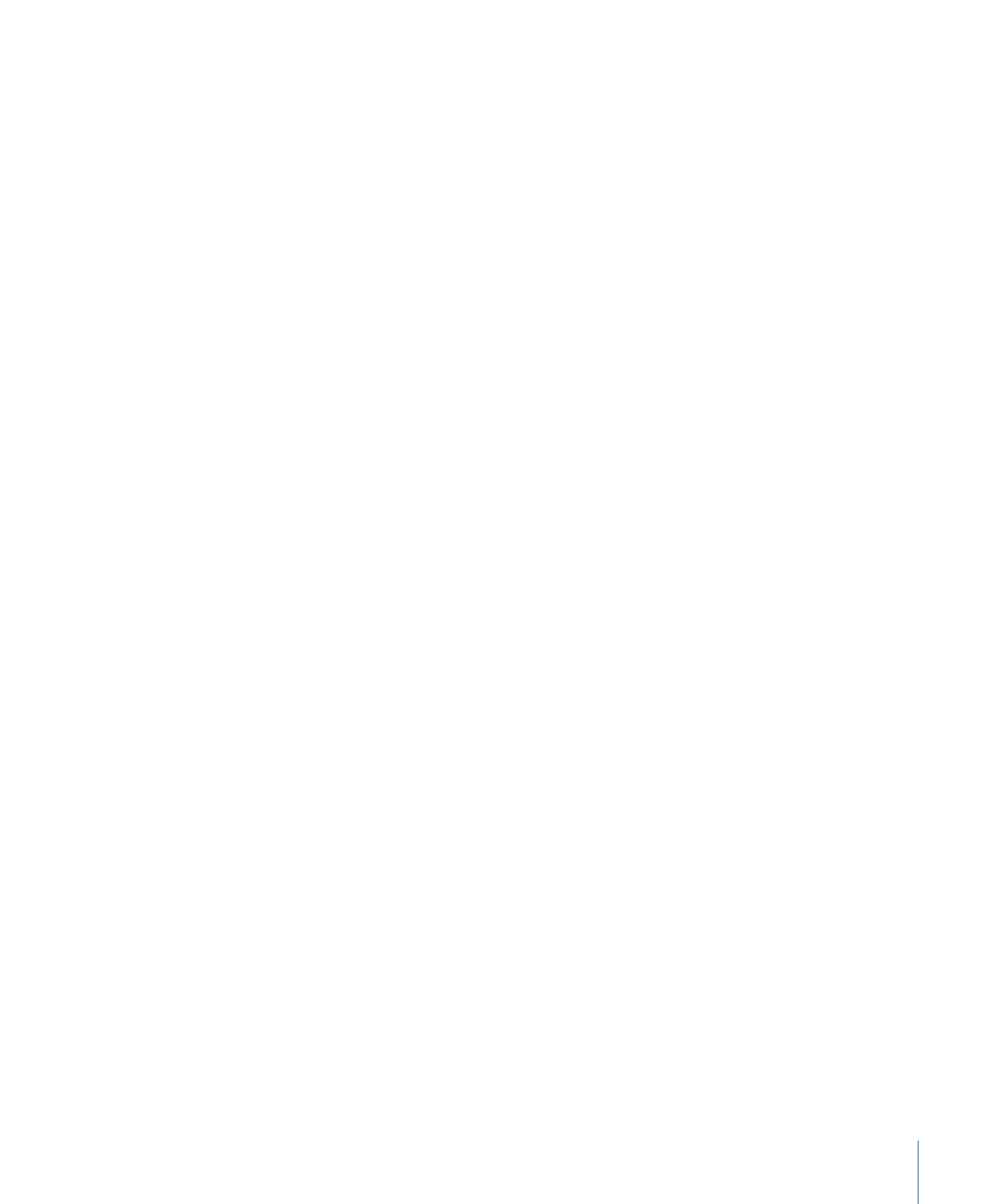
Pitch Correction エフェクトのクオンタイズグリッドを定義する
Pitch Correction エフェクトの「Normal」/「Low」ボタンを使うと、補正が必要
なノートを探したいピッチレンジを指定できます。「Normal」がデフォルトレン
ジで、ほとんどのオーディオ素材でうまく機能します。「Low」は、非常に低い
周波数(100Hz 未満)が含まれ、ピッチ補正が正しく機能しなくなるようなオー
ディオ素材についてのみ使用してください。このパラメータは、目的とするピッ
チレンジ内のトラッキングを最適化することを目的としているもので、サウンド
には影響しません。
「Scale」ポップアップメニューからさまざまなピッチ・クオンタイズ・グリッド
を選択できます。手動で設定されたスケール(プラグインウインドウに表示され
たキーボードを使用)は「User Scale」と呼ばれます。デフォルトの設定はクロ
マチックスケールです。指定のスケールに使用されるインターバルに疑問がある
場合は、「Scale」メニューから選択して画面上のキーボードに表示される値を確
認してください。選択したスケール上の任意のノートを、対応するキーボードの
キーをクリックすることにより変更できます。こうして行われた調整は、既存の
ユーザースケール設定に上書きされます。
1 つのプロジェクトには 1 つのユーザースケールしかありません。ただし、複数
のユーザースケールを作成して、それらを Pitch Correction プラグインの設定ファ
イルとして保存することもできます。
ヒント: ドローンスケールでは 5 度音程をクオンタイズグリッドとして使用し、
シングルスケールの場合はノートを 1 つだけ定義します。これらのスケールはど
ちらも、現実的な歌声にしようとしているものではないので、関心のあるエフェ
クトを施した後で、これら両方を試してみてください。
「Root」ポップアップメニューを開いて、スケールのルートノートを選択しま
す。(「Scale」ポップアップメニューでユーザースケールまたはクロマチックを
選択した場合、「Root」ポップアップメニューは機能しません。)短音階と長音
階、およびコードにちなんだスケールを自由にトランスポーズすることができま
す。
159
第 9 章
ボーカルエフェクト